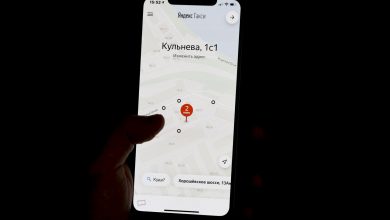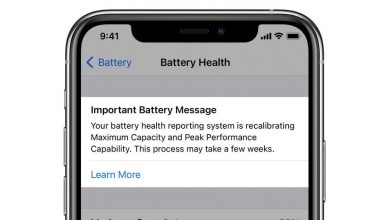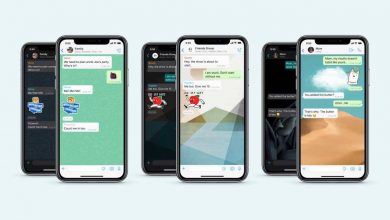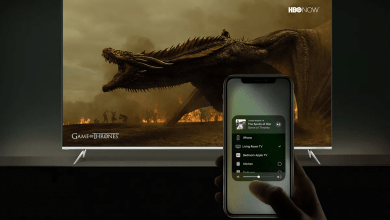شرح استخدام تطبيق اختصارات آبل على اجهزة آيفون

يتيح لك تطبيق تطبيق اختصارات آبل إمكانية إنشاء اختصارات مخصصة من خلال عدة خطوات في تطبيقاتك المفضّلة. يمكنك الاختيار من بين مئات الأمثلة في “المعرض”. كما يمكنك سحب الإجراءات وإفلاتها لإنشاء اختصارات خاصة بك.
الاختصار هو طريقة سريعة لتنفيذ مهمة واحدة أو أكثر على تطبيقاتك. يتيح لك تطبيق “الاختصارات” إمكانية إنشاء اختصارات خاصة بك في عدة خطوات. على سبيل المثال، يمكنك تصميم اختصار “وقت ركوب الأمواج” الذي يوفّر لك تقريرًا عن ركوب الأمواج يحتوي على تقدير لوقت الوصول إلى الشاطئ ويشغّل لك قائمة موسيقى ركوب الأمواج الخاصة بك. إضافة اختصار من “المعرض”
إضافة اختصار من “المعرض”
يحتوي “المعرض” على مجموعة منتقاة من الاختصارات المبتكرة والمفيدة. يمكنك استكشاف محتوى “المعرض” لمعرفة الاختصارات الممكنة ومعرفة كيفية تصميمها. وعند العثور على اختصار مفضّل لديك في “المعرض”، يمكنك إضافته إلى مكتبتك بضغطة زر بسيطة وتخصيصه ليتناسب مع احتياجاتك. للعثور على “المعرض”، يمكنك فتح تطبيق “الاختصارات” والضغط على  . اسحب لأعلى أو أسفل للاطّلاع على الفئات. اضغط على “عرض الكل” للاطّلاع على مزيد من الاختصارات ضمن فئة ما. لإضافة اختصار، اضغط عليه، ثم اضغط على “الحصول على الاختصار”. كما يمكنك الضغط على “عرض الإجراءات” لمعرفة كيف تم تصميم ذلك الاختصار. يمكنك العثور على الاختصار الذي أضفته في علامة تبويب “المكتبة”
. اسحب لأعلى أو أسفل للاطّلاع على الفئات. اضغط على “عرض الكل” للاطّلاع على مزيد من الاختصارات ضمن فئة ما. لإضافة اختصار، اضغط عليه، ثم اضغط على “الحصول على الاختصار”. كما يمكنك الضغط على “عرض الإجراءات” لمعرفة كيف تم تصميم ذلك الاختصار. يمكنك العثور على الاختصار الذي أضفته في علامة تبويب “المكتبة”  ضمن تطبيق “الاختصارات”.
ضمن تطبيق “الاختصارات”.
 إنشاء اختصار جديد
إنشاء اختصار جديد
- افتح تطبيق “الاختصارات”، واضغط على علامة تبويب “المكتبة”
 .
. - اضغط على “إنشاء اختصار” أو اضغط على
 أعلى اليسار.
أعلى اليسار. - اختر إجراءات أو ابحث عنها لاستخدامها في اختصارك. بعد ذلك اضغط على الإجراءات التي تريد إضافتها.
- لإعادة ترتيب الإجراءات، اضغط مع الاستمرار على أحد الإجراءات، ثم اسحبه لأعلى أو أسفل الإجراءات الأخرى.
- اضغط على
 للتراجع، أو اضغط على
للتراجع، أو اضغط على  لإعادة الخطوات.
لإعادة الخطوات. - لحذف إجراء، اضغط على
 .
. - لاختبار الاختصار، اضغط على
 .
. - لاختيار اسم للاختصار، اضغط على
 ، ثم أدخِل اسمًا واضغط على “تم”.
، ثم أدخِل اسمًا واضغط على “تم”.
- لحفظ الاختصار، اضغط على “تم”.
يمكنك العثور على اختصارك الجديد عند فتح تطبيق “الاختصارات” والانتقال إلى علامة تبويب “المكتبة” ![]() .
.
تعديل اختصار أو تخصيصه
لتعديل الإجراءات في أحد الاختصارات:
- افتح تطبيق “الاختصارات”.
- اضغط على علامة تبويب “المكتبة”
 .
. - اضغط على
 أعلى يسار الاختصار لفتح أداة تعديل الاختصارات.
أعلى يسار الاختصار لفتح أداة تعديل الاختصارات.
لتخصيص اسم الاختصار وشكله، اضغط على ![]() في أداة تعديل الاختصارات. بعد ذلك، يمكنك تنفيذ ما يلي:
في أداة تعديل الاختصارات. بعد ذلك، يمكنك تنفيذ ما يلي:
- اضغط على “الاسم” لتغيير اسم الاختصار.
- اضغط على “الأيقونة” لاختيار صورة رمزية وتغيير لونها.
- اضغط على الشاشة الرئيسية لاختيار صورة من ألبوم الكاميرا تميّز الاختصار بها عند إضافته إلى الشاشة الرئيسية.
تشغيل اختصار
لتشغيل اختصار، يمكنك فتح تطبيق “الاختصارات” والانتقال إلى علامة تبويب “المكتبة” ![]() . اضغط على الاختصار.
. اضغط على الاختصار.
كما يمكنك تشغيل اختصار من خلال مطالبة Siri بتشغيله. انتقل إلى طريقة عرض “اليوم” أو الشاشة الرئيسية، واضغط على ![]() أعلى يسار الاختصار، ثم اضغط على
أعلى يسار الاختصار، ثم اضغط على ![]() . ستظهر لك عدة خيارات لتشغيل الاختصار:
. ستظهر لك عدة خيارات لتشغيل الاختصار:
- اضغط على “إضافة إلى Siri” لتسجيل عبارة شخصية يمكنك قولها لـ Siri لتشغيل الاختصار.
- فعّل “إظهار في الأداة” للوصول إلى الاختصار من طريقة عرض “اليوم”.
- اختر “إضافة إلى الشاشة الرئيسية” لإضافة الاختصار إلى شاشتك الرئيسية.


 إنشاء اختصار جديد
إنشاء اختصار جديد